
- •Глава 2
- •2.1. Первое знакомство с Pages
- •2.1.1. Использование готовых шаблонов
- •2.4. Форматирование текста
- •2.4.1. Форматирование символа
- •Часть I. I еоре/ичеикая
- •2.8.2. Плавающие объекты
- •2.8.3. Преобразование объектов
- •2.9. Таблицы
- •2.9.1. Добавление таблицы в документ
- •2.9.2. Приемы выделения таблицы и ее элементов
- •2.9.3. Действия с таблицей и ее элементами
- •2.9.4. Работа с данными в ячейках таблицы
- •2.10. Поиск и замена в документах Pages
- •2.10.1. Автоматический поиск и замена фрагмента текста
- •2.10.4. Поиск с помощью Spotlight
- •2.10.5. Элемент автозамены
- •2.11.1. Колонтитулы
- •2.11.2. Работа с разделами
- •2.11.3. Сноски
- •2.11.4. Организация ссылок
- •2.13. Совместимость с Microsoft Word
- •2.14. Что нового в приложении Pages '09
Часть I. I еоре/ичеикая



 Создание
нового стиля
Создание
нового стиля
Если перечень стилей, предлагаемых по умолчанию, не устраивает, то редактор Pages предоставляет возможность создать собственный стиль.
Чтобы создать стиль для абзаца, следует:
открыть панель стилей;
произвести щелчок мышью по области Свободная форма (Free Form), расположенной в верхней части стилей абзаца;
выделить фрагмент текста (образец), заранее отформатированный и удовлетворяющий нашим требованиям;
подвести указатель мыши к пункту Свободная форма (Free Form), справа от имени появится стрелка, навести на нее указатель и произвести щелчок мышью. Из выпадающего меню выбрать пункт Создать новый стиль абзаца из выбранного (Create New Paragraph Style from Selection);
в появившемся диалоговом окне указать имя стиля. Если вы не хотите применять в данный момент новый стиль к выделенному фрагменту, то снимите флажок Применить новый стиль (Apply this new style on creation).
Чтобы создать стиль для символа или списка, следует:
выделить образец (создание и форматирование списков рассмотрено в разд. 2.5);
открыть панель стилей;
произвести щелчок мышью по стрелке, расположенной справа от пункта Нет (None) или от имени стиля. Из выпадающего меню выбрать пункт Создать новый стиль знака из выбранного (Create New Character Style from Selection) или Создать новый стиль списка из выбранного (Create New List Style from Selection);
в появившемся диалоговом окне указать имя стиля.
Отмена стиля
Для отмены стиля необходимо выделить фрагмент и на панели стилей выбрать пункт Свободная форма (Free Form) — для абзаца и списка и Нет (None) — для символа.
Копирование стиля
Очень часто возникает ситуация, когда созданный набор форматирований необходимо применить в данный момент еще к нескольким фрагментам, а
в дальнейшем он никогда не понадобится. Поэтому сохранять стиль не обязательно, достаточно его просто скопировать. Для этого необходимо выполнить несколько действий. + Выделить фрагмент (образец).
д Выполнить команду Формат (Format) -> Копировать стиль символа (Copy Character Style) или Формат (Format) -> Копировать стиль абзаца I (Copy Paragraph Style).
+ Выделить фрагмент, к которому необходимо применить установленные настройки.
ф Выполнить команду Формат (Format) -» Применить стиль символа (Paste Character Style) или Формат (Format) -» Применить стиль абзаца (Paste Paragraph Style).
Переименование и удаление стиля
Для переименования или удаления стиля из панели стилей необходимо навести указатель мыши на стрелку, расположенную справа от имени стиля, из выпадающего меню выбрать пункт Переименовать стиль (Rename Style) — для переименования или Удалить стиль (Delete Style) — для удаления стиля.
Если удаляемый стиль используется в документе, то вам будет предложено заменить его на другой из перечня имеющихся стилей.
2.5. Списки
Текстовый процессор Pages, как и MS Word, предлагает создавать списки следующих видов:
маркированные. В качестве маркера могут быть использованы символы, готовые картинки, входящие в библиотеку, картинки пользователя;
нумерованные. Перечень вариантов для нумерации так же богат, как и в MS Word: арабские цифры, римские цифры, латинские буквы, строчные и прописные символы. Нумерация может быть начата с заданного числа;
[♦ многоуровневые. Предлагается возможность использования отдельной нумерации уровней и подуровней списка.
Внимание!
При создании списков в любом текстовом процессоре следует помнить одно очень важное правило! Элемент списка — абзац. Это означает, что при нажатии клавиши <Retum> мы переходим к следующему элементу списка, который . должен автоматически нумероваться или обозначаться маркером.
Рис.
2.17. Пример
трехуровневого списка
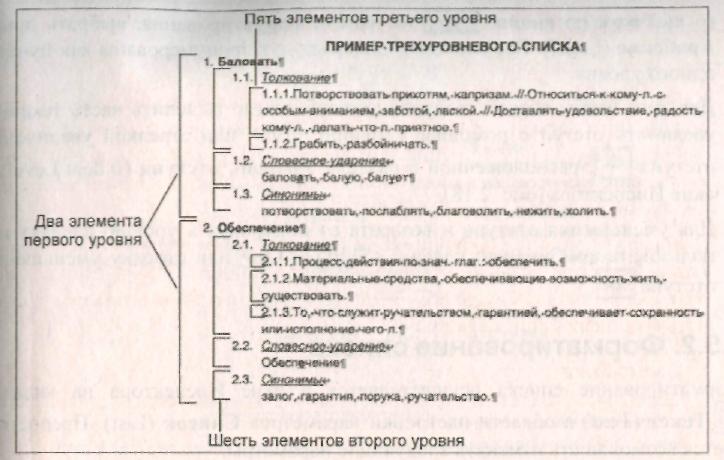
Существует два способа создания списков.
Набрать текст, расставив символы "Конец абзаца" в конце каждого предЛ полагаемого элемента списка (пункта). Выделить фрагмент текста, затем выбрать нужный нам тип списка из выпадающего меню на панели форма. I тирования, которое возникает при щелчке мышью по самой последней кнопке на панели (см. рис. 2.15).
Сначала установить необходимый вид списка, затем вводить текст, причем! каждый раз при нажатии клавиши <Return> приложение Pages будет под. 1 разумевать ввод следующего элемента в список и автоматически обозна- I чать его цифрой или маркером.
Замечание
Если список создается вторым способом, то для завершения списка дважды нажмите клавишу <Return> в конце последнего элемента.
Замечание
Символ "Разрыв строки" & позволяет перенести строку вниз, не выходя из текущего абзаца. Поэтому при создании списка, в случае необходимости перено- i са строки вниз, не обозначая ее цифрой или маркером, используйте комбинацию клавиш <Shift>+<Return> (рис. 2.16).
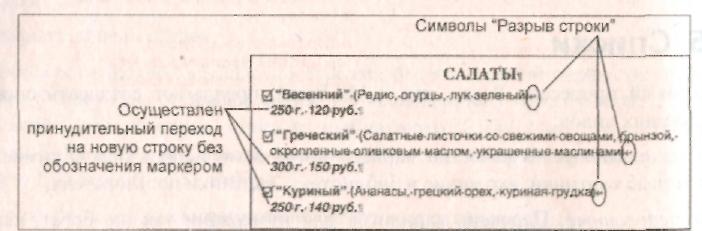
Рис. 2.16. Пример маркированного списка с использованием символа "Разрыв строки"
Создание многоуровневого списка
Для создания многоуровневого списка (рис. 2.17) удобно придерживаться 1 следующего правила, которое основано на первом способе.
♦ Набрать текст, нажимая клавишу <Return> в конце каждого предполагае-1 мого элемента списка (после пункта и подпункта).
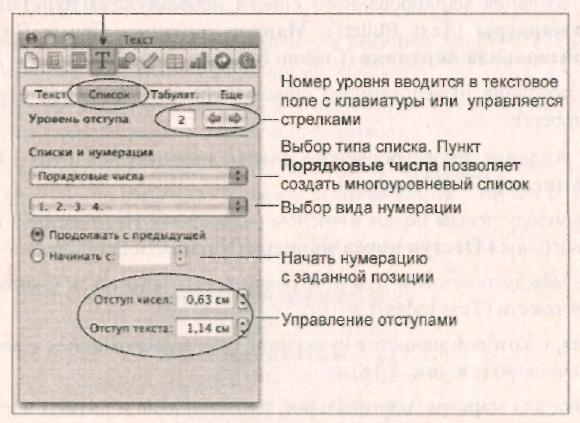
Рис. 2.18. Окно Инспектора. Вкладка Список. Настройка многоуровневого списка
♦ Выделить фрагмент текста. В окне Инспектора перейти на вкладку Ш_ Текст (Text), выбрать область Список (List), в разделе Списки и нумерация (Bullets & Numbering) установить тип списка Порядковые числа (Tiered Numbers) (рис. 2.18) или из выпадающего меню, вызываемо-
 го
щелчком по кнопке [Щл] на
панели
форматирования, выбрать пункт Арабские
(Legal).
Все
элементы списка будут пронумерованы
как пункты одного
уровня.
го
щелчком по кнопке [Щл] на
панели
форматирования, выбрать пункт Арабские
(Legal).
Все
элементы списка будут пронумерованы
как пункты одного
уровня.
Для того чтобы создать подуровни, необходимо выделить часть текста и увеличить отступ с помощью клавиши <ТаЬ> или стрелкой увеличения ! отступа jN, расположенной в разделе Уровень отступа (Indent Level) в I окне Инспектора (рис. 2.18).
Для уменьшения отступа и возврата от подуровня к уровню следует использовать комбинацию клавиш <Shift>+<Tab> или стрелку уменьшения отступа {Ф1.
2.5.2. Форматирование списка
Форматирование списка осуществляется в окне Инспектора на вкладке 1 [Т[Текст (Text) в области настройки параметров Список (List). Предостав- I ляется возможность изменять следующие параметры.
♦ Тип списка:
для создания маркированного списка используются пункты: Текстовые маркеры (Text Bullets), Маркер-картинка (Image Bullets) или Произвольная картинка (Custom Image);
для создания нумерованного списка используется пункт Нумерация (Numbers);
для создания многоуровневого списка используется пункт Порядко- | вые числа (Tiered Numbers).
Отступ между левым полем и числом (маркером). Изменяется с помощью ] текстового поля Отступ чисел/маркера (Number/Bullet Indent).
Отступ между текстом и пунктом (маркером). Задается в текстовом поле I Отступ текста (Text Indent).
Позиция, с которой начнется нумерация (для нумерованных и многоуровневых списков) (см. рис. 2.18).
Картинка для маркера, вертикальное выравнивание и размер маркера (для j маркированных списков) (рис. 2.19).
Замечание
Вид списка также возможно изменить с помощью панели форматирования, ус- 1 тановив следующие пункты: Маркер (Bullet) — для маркированного списка, Нумерованный список (Numbered List) — для нумерованного списка, Арабские (Legal) и Римские (Harvard) — для многоуровневого списка.

Рис. 2.19. Окно Инспектора. Вкладка Список. Настройка маркированного списка
2.5.3. Отмена списка
Чтобы список (часть списка) превратить в обычный текст, т. е. снять с абзацев обозначения маркерами или цифрами, следует:
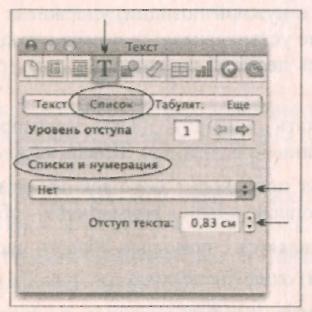
Рис. 2.20. Отмена списка с помощью окна Инспектора
выделить необходимые строки (для выделения одного абзаца достаточно поместить курсор ввода в любое место абзаца);
выбрать пункт Нет (None, No Bullets) из списка 0%,.»J на панели форматирования или из перечня Списки и нумерация (Bullets & Numbering) в окне Инспектора (рис. 2.20).




 Замечание
Замечание
При отмене списка с помощью панели форматирования отступ удаляется автоматически, а в окне Инспектора приходится сбрасывать его вручную, задав нулевое значение в поле Отступ текста (Text Indent) (рис. 2.20).
Практическая работа со списками рассмотрена в разд. 5.8.
2.6. Табуляция
Табуляция вводится в текст нажатием клавиши <ТаЬ>. По умолчанию шаг табуляции равен половине дюйма (1,27 см). Текстовый процессор Pages, как и MS Word, предоставляет возможность работы с табуляторами и заполнителями для создания "столбчатого" текста без использования таблиц.
При использовании табуляторов, располагающихся на горизонтальной линейке, клавиша <ТаЬ> переводит курсор ввода в указанную позицию с установленным заранее выравниванием. Приложение Pages предлагает четыре вида табуляторов с опциями выравнивания:
Л» — по левому краю;
ф — по центру;
4 — по правому краю;
# — по десятичному разделителю.
Главное правило использования табуляции!
Сначала установить табулятор на линейке в нужную позицию, затем нажать клавишу <ТаЬ> и после этого вводить текст.
Первый способ работы с табуляцией.
Для создания табулятора следует произвести одинарный щелчок по горизонтальной линейке в нужной позиции, удерживая клавишу <Command>. Первое выравнивание устанавливается по левому краю, для смены выравнивания используется двойной щелчок по только что созданному табулятору.
Затем следует нажать клавишу <ТаЬ>, курсор ввода "перескочит" в установленную на линейке позицию. Теперь можно набирать текст.
Удаление табулятора происходит перетаскиванием его вниз за пределы линейки. Действие сопровождается анимацией — облачком дыма.
Второй способ осуществляется с помощью области настроек Табулят. (Tabs) вкладки Ф Текст (Text) окна Инспектора (см. рис. 2.11).
♦ Для создания табулятора следует щелкнуть по знаку "+" в левом нижнем углу окна Инспектора. Одновременно появится табулятор на линейке и
числовое значение в поле Табуляторы (Tab Stops). Смена числового значения осуществляется двойным щелчком по нему и записью в появившееся текстовое поле нового значения.
+ Для смены выравнивания используется один из четырех переключателей из области Выравнивание (Alignment): Слева (Left), По центру (Center), Справа (Right), Десятичный знак (Decimal).
+ Каждому табулятору можно назначить заполнитель, выбрав его из списка Выносная линия (Leader).
♦ Удаляется табулятор кнопкой со знаком "-" (внизу окна).
Замечание
Первый способ плох тем, что он не позволяет использовать заполнитель между позициями табуляции. Второй способ — универсален!
Замечание
Также в окне Инспектора производится смена умолчания клавиши <ТаЬ>. Для этого следует ввести новое значение (отличное от 1,27 см) в поле Стандартная табуляция (Defaults Tabs).
Практическая работа по формированию столбчатого текста с использованием табуляции рассмотрена в разд. 5.7.
2.7. Колонки
Для создания газетных колонок используется кнопка ЦЩ^] на панели форматирования и окно Инспектора, настройки в котором осуществляются на
вкладке \Ш\ и в области параметров Макет (Layout) (рис. 2.21). Панель форматирования используется только для установки количества колонок, а окно Инспектора содержит полный перечень настроек— количества и ширины колонок, промежутков между ними.
Рассмотрим технологию создания колонок.
Выделить фрагмент. На панели форматирования или в окне Инспектора указать количество колонок. Страница делится на заданное число колонок, и выделенный текст попадает в первую колонку.
Для перехода в следующую колонку следует перенести курсор ввода в конец последней строки и вставить разрыв столбца Ц], выполнив команду
Вставка (Insert) —> Разрыв столбца (Column Break). Разрыв отображается только в режиме невидимых символов!
♦ Для завершения работы над колонками необходимо щелкнуть мышью в конец последней строки последней колонки и выполнить команду Встав-
ка (Insert) -> Разрыв макета (Layout Break). Добавится символ "Разрыв макета" @ и курсор ввода переместится в начало следующей строки. Но страница по-прежнему останется размеченной.

Рис. 2.21. Окно Инспектора. Вкладка Макет, область параметров Макет. Настройка колонок
♦ Для перехода к одной колонке, т. е. удаления колончатой разметки стра-ницы, следует в окне Инспектора или на панели форматирования выбрать число колонок — I.
Для освоения этого раздела используйте практикум из разд. 5.9.
2.8. Плавающие
и связанные с текстом объекты
Текстовый процессор Pages различает два вида объектов: плавающие и связанные с текстом (внутристрочные).
Плавающими и внутристрочными объектами могут быть:
векторные рисунки (вставка графического примитива была рассмотрена I в разд. 1.10.1, а внедрение кривой Безье — в разд. 1.10.3);
растровые изображения (как поместить растровое изображение в документ, см. в разд. 1.11.1);
текстовые блоки (о создании текстовых блоков см. в разд. 1.14.1);
таблицы (внедрение таблицы в документ Pages см. в разд. 2.9.1, на лист Numbers — в разд. 3.3.1, на слайд презентации Keynote — в разд. 4.3);
диаграммы (создание диаграммы в приложениях Pages и Keynote рассмотрено в разд. 1.13.2, а в приложении Numbers — в разд. 3.7);
аудио- и видеофайлы (внедряются в документ аналогично растровым изображениям).
Действия с объектами любого вида рассматривались в разд. 1.15.
2.8.1. Связанные с текстом объекты
Связанные с текстом, или внутристрочные, объекты привязаны к месту вставки, — они всегда остаются внутри текста при любом форматировании символов и абзацев. Приложение Pages интерпретирует их как символы. Как говорилось ранее, при выделении объекта не все маркеры являются активными. Верхние маркеры (обозначаются белыми квадратами с голубой границей) являются неактивными, поэтому мы не сможем изменить размер объекта с их помощью. Для деформации объекта используются только активные маркеры (нижние) — белые квадраты с черной границей.
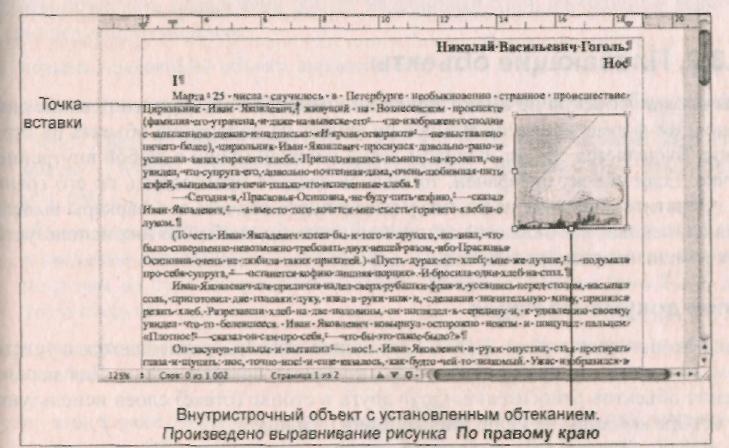
Рис.,2.22. Фотография помещена в документ как связанный с текстом объект с установленным эффектом обтекания
Чтобы переместить внутристрочный объект, необходимо выделить его и начать перетаскивать. Отпускать кнопку мыши следует тогда, когда в тексте появится курсор ввода, который указывает на место вставки. Точка вставки

 обозначается
символом и
отображается в тексте документа (рис.
2.22)
обозначается
символом и
отображается в тексте документа (рис.
2.22)
в режиме невидимых символов при назначенном обтекании рисунка текстом.
Варианты обтекания текстом задаются в окне Инспектора на вкладке Ш_ Обтекание (Wrap) (рис. 2.23) или из списка [ЖТ] на панели форматирования.
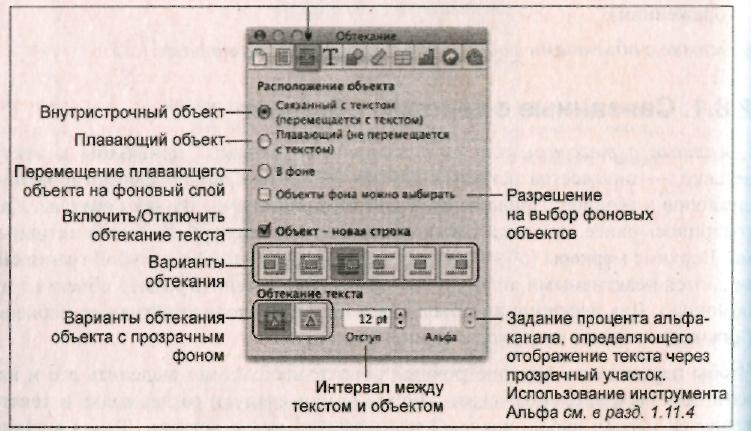
Рис. 2.23. Окно Инспектора. Вкладка Обтекание
